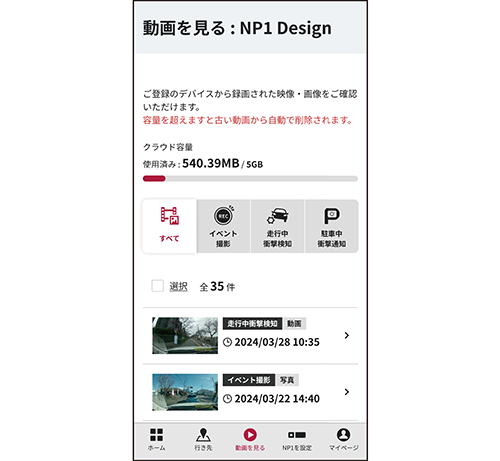駐車中衝撃検知録画
駐車中衝撃通知が有効の場合、お車のエンジンをオフ(ACC OFF)した後、設定したクラウドアップロード停止時間が経過するとセキュリティーモードが作動します。セキュリティーモード作動中にドアパンチなどの衝撃を検知するとNP1を起動させ、前方カメラと、車内/後方カメラの両方で10秒間の映像を録画を開始し、駐車監視ファイルとしてmicroSDカードへ保存、クラウドへアップロードしMyNP1アプリにて通知します。
セキュリティーモード中で駐車中衝撃検知による録画中はシステムインジケーターのLEDが青色で点滅します。

-
駐車中衝撃検知録画を行うには、別売の駐車監視用電源ケーブル「NP-BD001」を接続する必要があります。
別売の駐車監視用電源ケーブル「NP-BD001」を接続することで利用できる駐車中衝撃検知録画は、低消費電力モードで動作するためバッテリー上がりの心配を軽減することができます。また、バッテリーの電圧値を監視し、その値を下回った場合は駐車中衝撃検知録画を停止します。
駐車監視用電源ケーブル「NP-BD001」は以下よりご購入できます。
パイオニア公式オンラインショップ (https://shop.pioneer.jp/products/np-bd001)
-
駐車中衝撃検知録画は、衝撃を検知してNP1本体を起動し、動作させるため、機械式の立体駐車場や振動の多い場所では起動回数が多くなり、バッテリーの減りが早まる可能性があります。そのような場所に駐車する際には駐車中衝撃検知サービスをOFF(無効)にしてください。
車両バッテリー上がりについて、弊社は一切の責任を負いかねますのでご了承ください。
-
駐車中衝撃検知録画のクラウドへのアップロードは月に60回まで可能です。
駐車中衝撃検知録画を行う
1駐車監視用電源ケーブルを配線する
駐車監視用電源ケーブルの取扱説明書を確認して正しく配線してください。
-
駐車監視用電源ケーブル(NP-BD001)を使用する場合はNP1付属のシガーライター電源ケーブルは使用しません。
駐車監視用電源ケーブルのみを使用し、ヒューズボックスやコンソールなどからアクセサリー電源と常時電源の両方を配線します。 -
駐車監視用電源ケーブルにはバッテリー上がり防止のために電圧カットオフ設定のスイッチがあります。
スイッチの設定を行ってください。
詳細は駐車監視用電源ケーブルの取扱説明書をご覧ください。駐車監視用電源ケーブル (NP-BD001) 取扱説明書
https://jpn.pioneer/ja/support/manual/manual_pdf.php?m_id=17359
2ホーム画面で駐車中衝撃通知をタップします
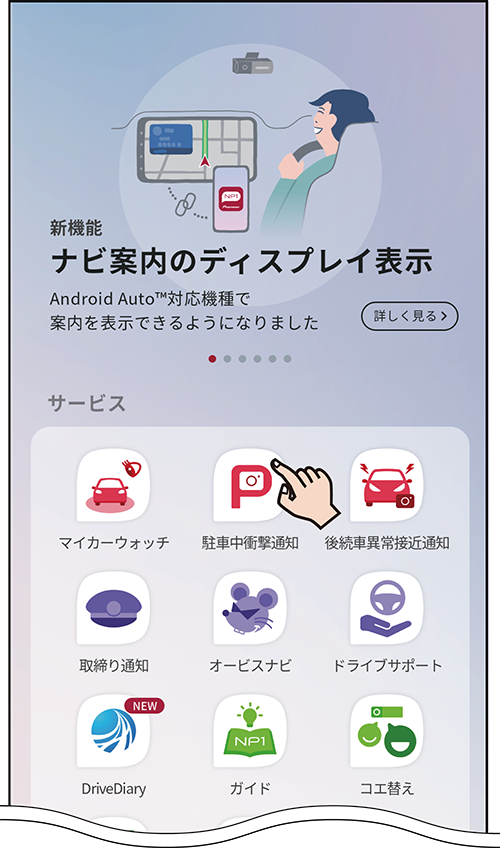
駐車中衝撃通知設定画面が表示されます。
3サービスを有効にするのタブをタップします
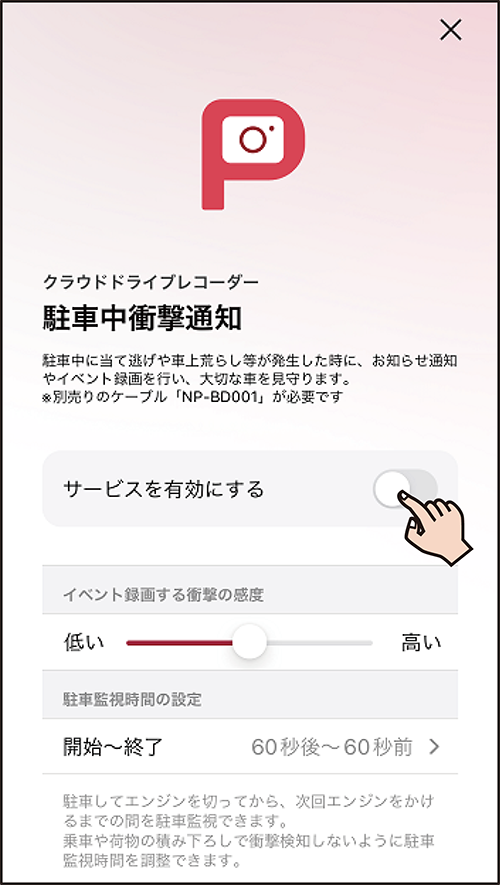
タップしてサービスをONにします。
4その他の項目も必要に応じて設定を行う
他の設定も必要に応じて使いやすいように設定を変更します。
|
設定項目 |
設定内容 |
設定値 |
|
|---|---|---|---|
|
駐車中衝撃通知 |
駐車中のお車の異常を検知して、録画を行うかどうかを設定します。サービスをON(有効)にすると駐車中のお車の当て逃げや車上荒らしの現場を録画することが可能となります。 |
ON(有効)* |
|
|
イベント録画する衝撃の感度 |
駐車している際に衝撃を検知して録画を開始する感度を設定します。「高い」に寄れば寄るほど衝撃検知の感度が高くなり、より小さな衝撃でも録画を開始します。「低い」に寄せると、より大きな衝撃でないと録画されなくなります。駐車する場所により適切な感度に設定してください。 |
低い~高い<5段階>(3段階目*) |
|
|
駐車監視時間の設定 |
お車乗降時のドア開閉といった衝撃検知による録画をアップロードしないよう設定できます。ここで設定した時間内に発生するお車のエンジンオフ(ACC OFF)後またはエンジンオン(ACC ON)前の衝撃検知による録画のクラウドアップロードは行いません。 |
30秒前~30秒後 |
|
注1:駐車中衝撃通知機能を使用するには別売の駐車監視用電源ケーブル「NP-BD001」が必要になります。
5エンジンをオフにする
車のエンジンをオフ後、設定したクラウドアップロード停止時間が経過すると、セキュリティモードが作動します。
セキュリティモード作動中はシステムインジケーターLEDが青色で点滅します。